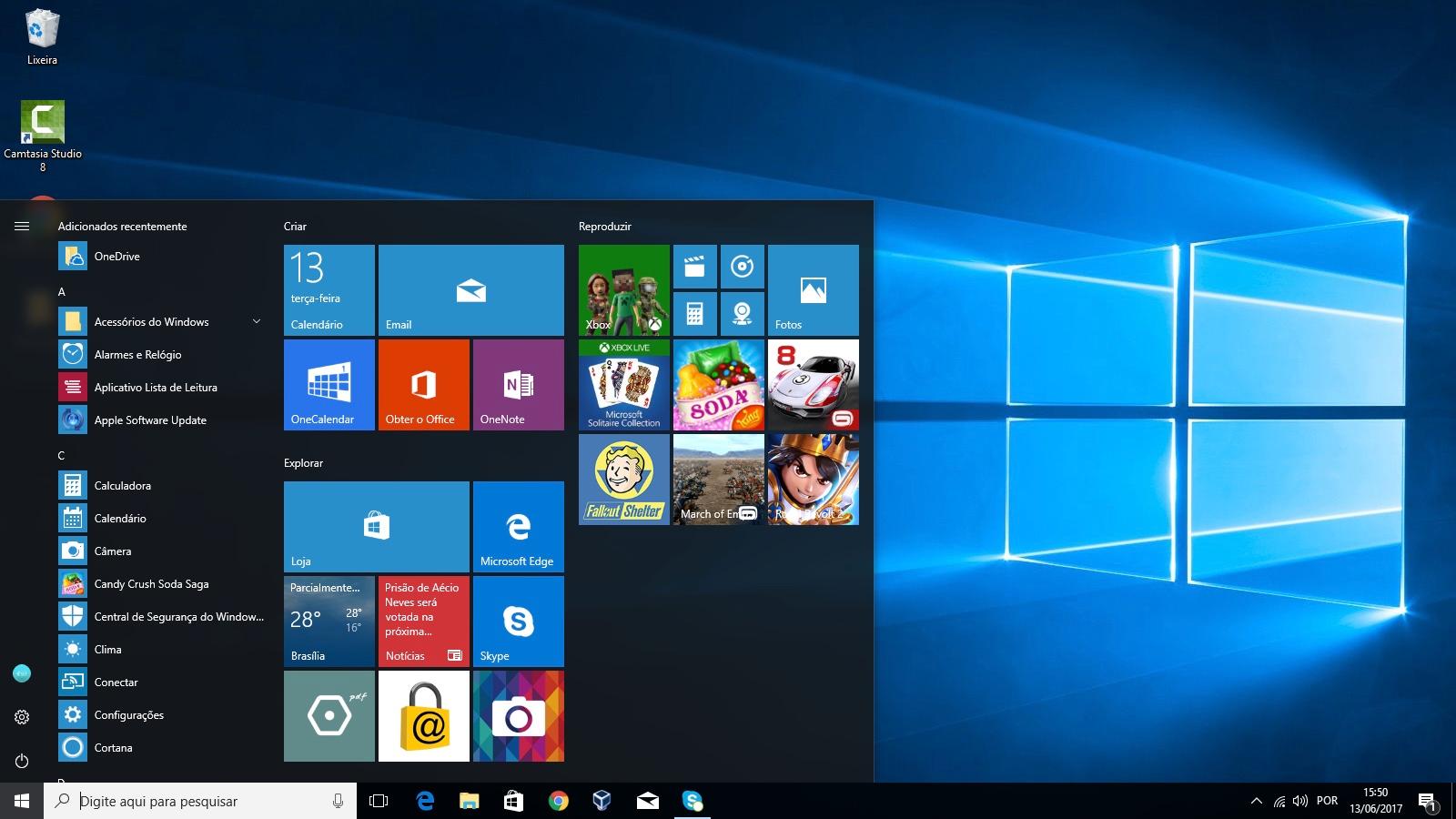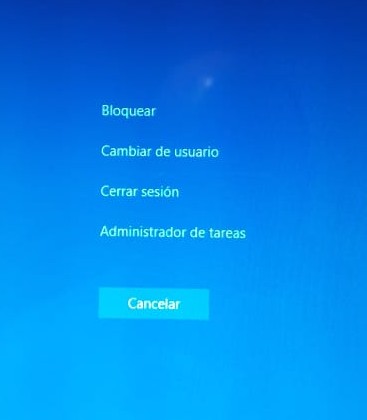Reiniciar su computadora con Windows es la forma más común de corregir errores temporales del sistema y es muy fácil. Esta función es muy importante y ayuda cuando hay que recurrir a soluciones extremas. También puede saber la fecha y hora exactas en que se reinició su PC por última vez.
A veces, los errores y fallas de Windows bloquean ciertos métodos y lo obligan a tomar alternativas. Para ayudarlo en tales casos, aquí están todas las formas de reiniciar su PC con Windows.
Reiniciar tu ordenador a través del menú Inicio, el método más tradicional
La forma más fácil y común de reiniciar una computadora con Windows es a través del menú Inicio. Haga clic en el ícono Inicio en la barra de tareas. Como alternativa, puede presionar la tecla Win para abrir el menú Inicio. Haga clic en el icono de encendido en la esquina inferior derecha del menú . En el menú expandido, seleccione Reiniciar y listo.
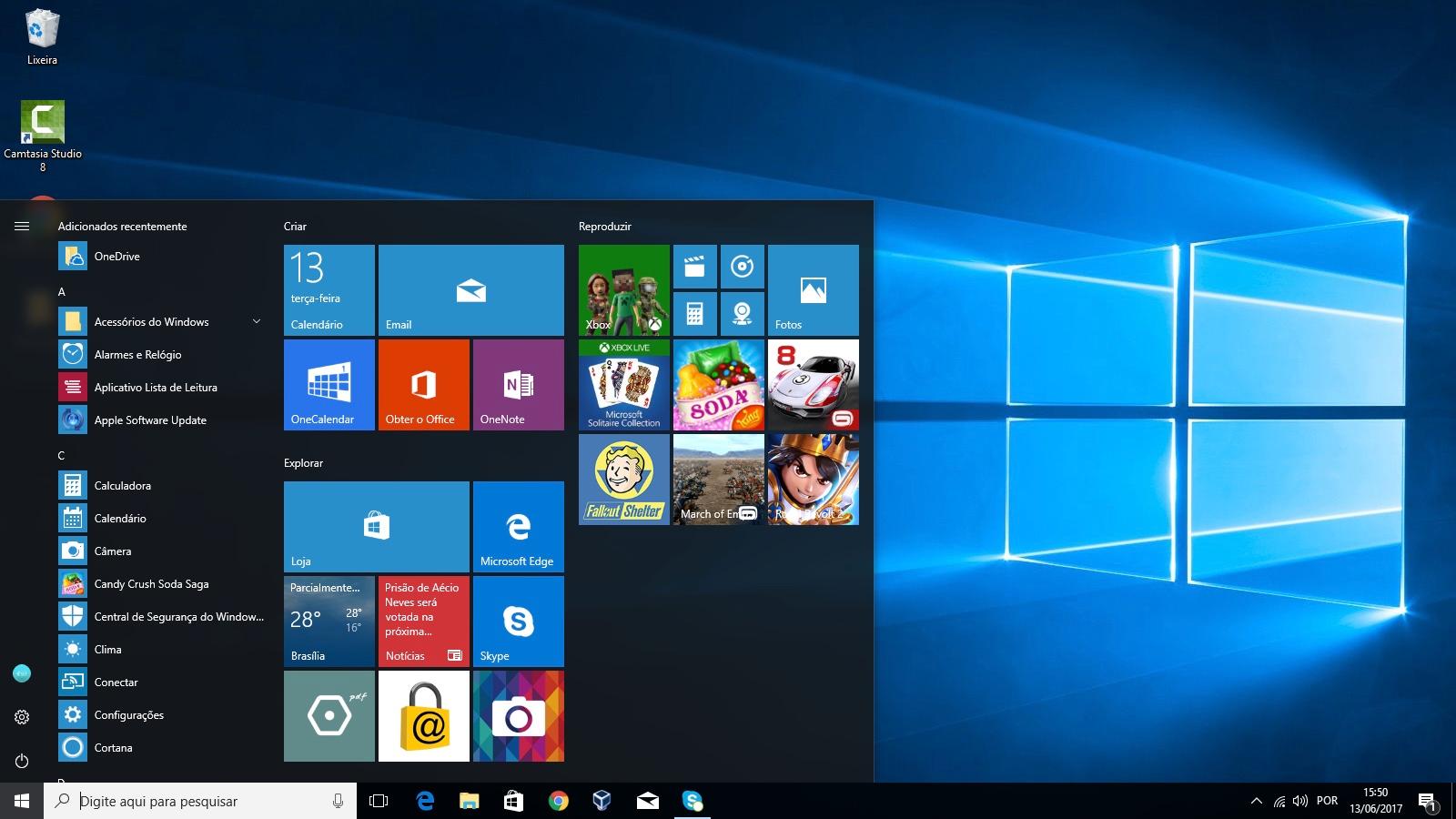
Ctrl + Alt + Supr al rescate
Otra forma de reiniciar su PC con Windows es usar el menú Ctrl Alt + Eliminar. Esta es la mejor opción si el menú Inicio no funciona. Para hacer esto necesitas:
- Mantén presionadas las teclas Ctrl + Alt + Supr para abrir la pantalla de opciones.
- Luego, haz clic en el icono de Encendido en la esquina inferior derecha de la pantalla y selecciona Reiniciar. Tu PC se reiniciará inmediatamente.
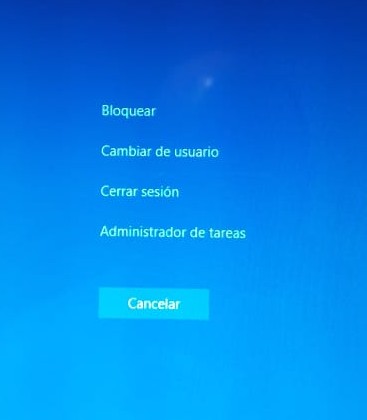
Utiliza un atajo de teclado para reiniciar tu PC
También puede reiniciar fácilmente su computadora usando uno de los métodos abreviados de teclado más comunes de Windows 10 para acceder al cuadro de diálogo Apagar Windows. Simplemente siga los pasos a continuación.
- Presiona Win + D en el teclado del ordenador para navegar rápidamente a tu escritorio.
- Ahora, presiona las teclas Alt + F4 de forma simultánea para abrir el cuadro de diálogo Cerrar Windows.
- Utiliza el menú desplegable para seleccionar la opción Reiniciar y haz clic sobre el botón Aceptar.
Crea un acceso directo en tu escritorio para reiniciar Windows
Acceda rápidamente a aplicaciones, archivos y carpetas mediante accesos directos en su escritorio de Windows. Pero, ¿sabía que también puede crear un acceso directo para reiniciar su computadora? La configuración es bastante fácil.
- Haz clic con el botón derecho en cualquier lugar de tu escritorio.
- Selecciona la opción Nuevo.
- Luego haz clic en Acceso directo.
- En la ventana Crear acceso directo, escribe el comando shutdown -r -t 00 en el campo de texto y pincha en Siguiente.
- Asigna el nombre de tu preferencia para el acceso directo y haz clic en Finalizar.
- Ahora, puedes reiniciar el PC haciendo doble clic en el acceso directo.